Počnúc Ubuntu 18.04 LTS, počas inštalácie operačného systému bude k dispozícii ďalšia možnosť. Nazýva sa to „Minimálna inštalácia“. V tomto režime bude Ubuntu iba inštalovať základné komponenty Ubuntu a niekoľko základných aplikácií, ktoré sú potrebné na začatie používania operačného systému, ako je internetový prehliadač a textový editor. Žiadny balík LibreOffice, žiadny Thunderbird, žiadne hry a podobné veci. Toto je skvelá myšlienka meniaca trend od spoločnosti Canonical, tvorcov systému Ubuntu OS. Vďaka tejto možnosti chcú dať používateľovi šancu inštalovať si aplikácie podľa potreby. Všetky aplikácie si môžete nainštalovať kedykoľvek a kedykoľvek.
Od verzie Ubuntu 18.Zostavenie stabilnej verzie 04 LTS ešte nie je k dispozícii. S vydaním 26. apríla sme sa chytili jedného z denných zostáv dostupných dnes, ktorý je v poriadku na testovanie. Nesmie sa používať vo výrobných strojoch.
V tomto článku sa bližšie pozrieme na to, čo presne získate, keď použijete minimálnu možnosť inštalácie, aby ste zostali pripravení a mohli byť pripravení, ak je táto možnosť pre vás, keď Ubuntu 18.04 je k dispozícii. Získate rýchlejší čas bootovania? Zníži to spotrebu RAM? Poďme preskúmať!
Ubuntu 18.04 LTS minimálna inštalácia
Takto vyzerá možnosť počas Ubuntu 18.04 inštalácia.
AKTUALIZÁCIA 2. apríla 2018 : Jeremy Bicha z Ubuntu potvrdil pre FOSS Linux, že nové dialógové okno „Inštalovať“ bude okrem „Minimálnej inštalácie“ obsahovať aj režim „Normálna inštalácia“.
Režim normálnej inštalácie nainštaluje FIrefox, nástroje, LibreOffice, hry a prehrávače médií.
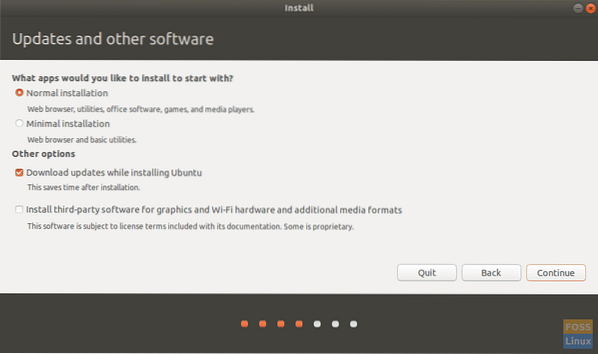
Ako vidíte, táto možnosť inštaluje iba minimálne prostredie pracovnej plochy s webovým prehliadačom a niekoľkými základnými pomôckami.
1. Čas inštalácie
Pretože minimálna možnosť inštalácie je minimalistická, znižuje sa tým aj čas inštalácie? Logicky má zmysel si to myslieť. Aby som to otestoval, použil som rovnaký počítač s rovnakými hardvérovými špecifikáciami na porovnanie času potrebného na inštaláciu Ubuntu 18.04 pomocou minimálnej inštalácie vs typickej možnosti, ktorá inštaluje softvér tretích strán pre grafiku a hardvér Wi-Fi, MP3 a ďalšie médiá. V obidvoch prípadoch som VYPNUTÝ „Stiahnutie aktualizácií počas inštalácie Ubuntu“, aby som sa ubezpečil, že rýchlosť siete neovplyvní čas inštalácie. Tiež som spustil svoj časovač po zadaní vstupných údajov používateľského mena a hesla, čo znamená, že porovnanie je iba v tom, ktoré komponenty budú nainštalované iba v jednotlivých možnostiach. Myslím, že je to spravodlivý spôsob porovnania. Zastavil som časovač, keď sa zobrazuje „Inštalácia je dokončená. Ak chcete použiť novú inštaláciu, musíte reštartovať počítač “.
Čas potrebný na minimálnu inštaláciu
7m04s26
Čas potrebný na typickú inštaláciu
6m33s09
Na moje prekvapenie sa čas na inštaláciu skutočne predĺžil! Viem, že to znie čudne a nie, nie som počas testovania opitý, ale počas minimálnej inštalácie som pozoroval stavový riadok a všimol som si, že začal odstraňovať nainštalované aplikácie, čo znamená, že inštalačný program funguje tak, že nainštaluje všetko a potom odinštaluje nepotrebné!
Poznámka redaktora: Ak je vaším primárnym cieľom skrátenie času inštalácie, potom možnosť Minimálna inštalácia NIE je pre vás.
2. Aplikácie
Najväčšou reakciou používateľov Ubuntu je zahrnutie niektorých nepotrebných aplikácií, ako sú „Amazon“, „Simple Scan“ a niekoľko ďalších hier. Ak ste si vybrali minimálnu možnosť inštalácie, tieto aplikácie sú našťastie preč. Jediné aplikácie, ktoré získate s minimálnou inštaláciou, sú: FIrefox, Kalkulačka, Softvér Ubuntu, Štatistiky napájania, Monitor systému, Textový editor, Správca archívov, Znaky, Disky, Prehliadač obrázkov a Screenshot.
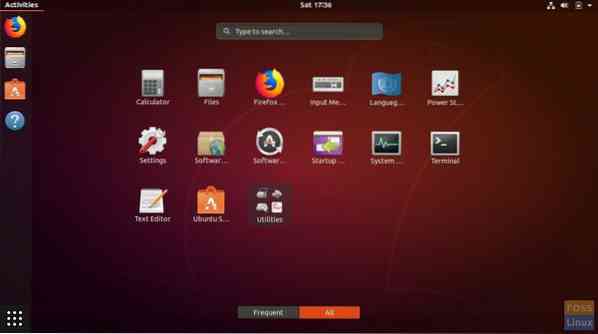
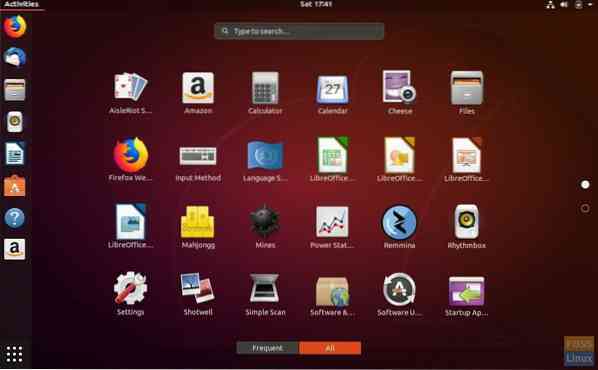
Poznámka redaktora: Minimálna inštalácia vás zbaví nevyžiadaných aplikácií a tá nedokáže vyčistiť viac, ako tie najpoužívanejšie. Ubuntu 18.04 je tu víťazom a môže byť najobľúbenejšou voľbou!
3. Miesto na pevnom disku
To nie je žiadny nápad. Minimálne možnosti inštalácie šetria pevný disk kvôli menšiemu počtu nainštalovaných aplikácií. Vďaka minimálnej možnosti inštalácie som videl úsporu miesta na disku asi 500 MB.
Poznámka redaktora: Menej aplikácií znamená ušetrené miesto na pevnom disku. Toto je jedna z implikovaných výhod, ktoré získate pri použití minimalistickej možnosti.
4. Spotreba pamäte
Pokiaľ ide o systémové prostriedky, minimalistická pracovná plocha spotrebuje toľko systémovej pamäte ako typická inštalácia. Po dokončení bootovania som sa pozrel na Monitor systému a dal som mu pár minút na vyrovnanie. Neštartoval som žiadne aplikácie a nezistil som žiadny rozdiel v spotrebe systémových prostriedkov. Obe možnosti spotrebovali 1 GB RAM.
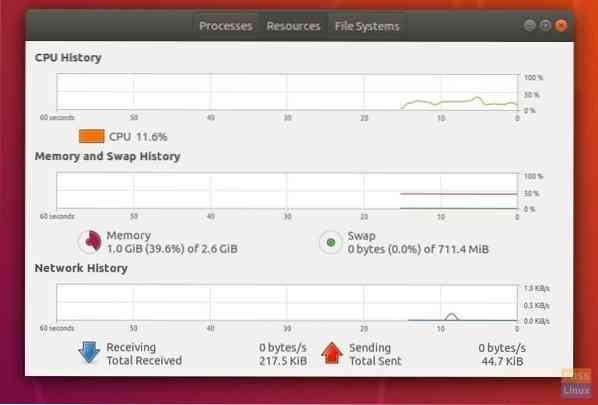
5. Čas spustenia systému
Takže najdôležitejšia otázka. Umožňuje minimálna inštalácia rýchlejšie spustenie systému? Odpoveď je zložitá. Nezistil som žiadny výrazný rozdiel v bootovacom čase. Minimálna inštalácia Ubuntu 18.04 trvalo 23s78, zatiaľ čo typické trvalo 24s10. Aj keď by medzi prvými bootmi nemal byť žiadny rozdiel, veci sa môžu neskôr zmeniť v závislosti od toho, aké spúšťacie aplikácie sa pridajú do niektorého z prípadov, ktoré ovplyvnia čas bootovania.
Poznámka redaktora: Minimálna inštalácia nemá vplyv na čas zavedenia systému s predvolenými nastaveniami inštalácie.
Všimnite si, že testy, ktoré som spustil, sú na vývojovej zostave, ktorá je nestabilná. Systém v skutočnosti odmietol zaviesť systém po niekoľkých reštartoch. Tento článok bude aktualizovaný po testovaní oficiálnej stabilnej verzie Bionic Beaver, keď bude k dispozícii neskôr tento mesiac. Dovtedy dúfam, že vám tento článok poskytol informácie o novej funkcii „minimálnej inštalácie“.
 Phenquestions
Phenquestions



